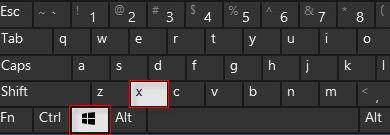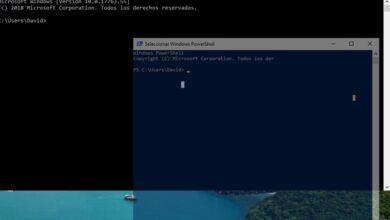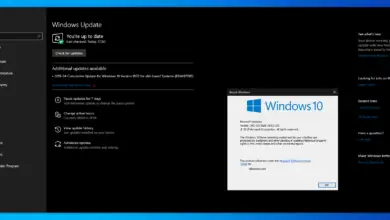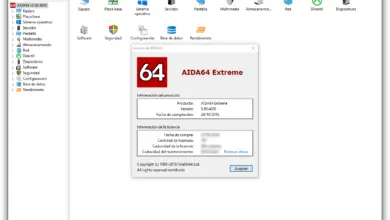Comment ajouter des notes à vos images avec Photoshop
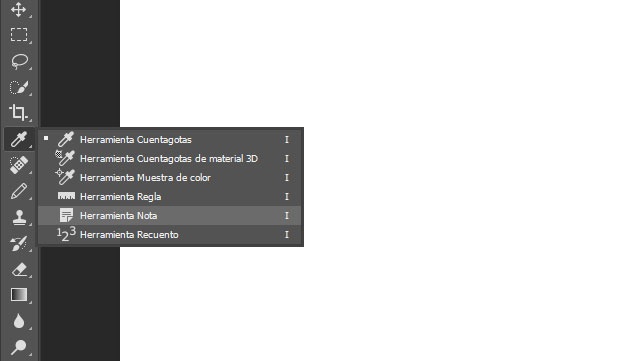
Quand on parle de retouche de photos, l’outil le plus populaire est sans aucun doute Photoshop . Et est-ce que l’application Adobe dispose d’un très large ensemble d’outils et d’une bonne collection de paramètres et d’options pour appliquer certains effets ou retouches à nos images. Mais il est probable que certains de ces outils soient passés inaperçus pendant un certain temps. Nous nous référons à l’ outil de note , qui nous permet d’ajouter facilement des notes à vos images.
La vérité est que Photoshop a offert pour plusieurs versions la possibilité d’ajouter certaines informations aux images via des métadonnées, mais dans les versions les plus modernes, il est déjà possible de trouver l’outil de note. Une grande inconnue que nous n’arrêterons sûrement pas de l’utiliser au moment où nous la rencontrerons. Cet outil offre la possibilité d’ ajouter des commentaires, des rappels ou certaines instructions à nos images.
Ces notes seront visibles sur l’image mais elles ne sont pas imprimables, c’est-à-dire que si nous voulons imprimer l’une des images contenant des notes, nous pouvons être sûrs que les notes ne seront pas imprimées . De plus, ils peuvent être édités, modifiés ou même supprimés à tout moment.
Outil de notes Photoshop, comment ajouter des notes à vos images
Pour ajouter une note à une image dans Photoshop , il suffit d’aller dans la boîte à outils Photoshop et de cliquer sur l’outil pipette. Ensuite, le reste des outils sera affiché sous la pipette, où nous trouverons l’outil de note. Sinon, nous devons vérifier la version de Photoshop dont nous disposons et la mettre à jour si nécessaire.
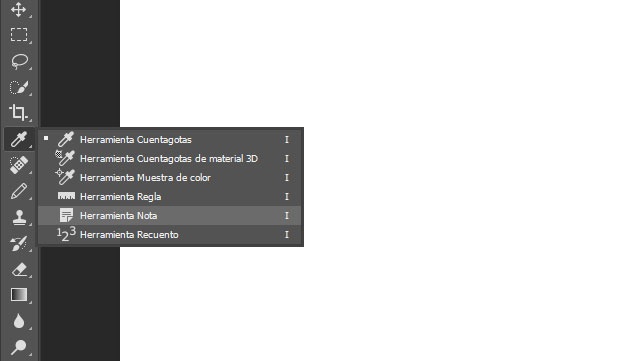
Une fois l’outil de note sélectionné, il ne nous reste plus qu’à cliquer sur l’endroit de notre image où nous voulons l’ajouter. Dès que nous cliquons, nous verrons comment une icône de note est ajoutée à la photo et une petite fenêtre s’ouvre où nous pouvons écrire la note, le rappel ou les instructions . De plus, dans la barre d’options en haut, un champ est activé pour indiquer l’auteur de la note et la possibilité de personnaliser la couleur. De cette façon, nous pouvons rapidement et facilement différencier les notes de chaque auteur, très utile lorsque la même image peut être éditée par plusieurs personnes.
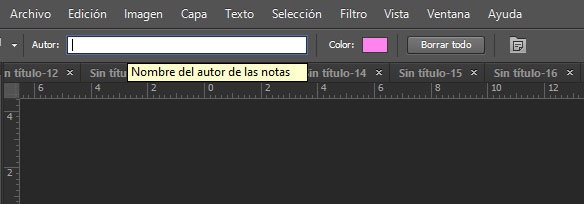
Depuis la barre d’options, il est également possible de supprimer toutes les notes du bouton Supprimer , ce qui les supprimera toutes de l’image. Si vous souhaitez savoir comment utiliser d’autres outils Photoshop, nous vous recommandons de visiter notre cours gratuit sur Photoshop.